티스토리 뷰
구글 애드센스 승인 관련 방법을 알아볼까 합니다. 1편을 쓴지 벌써 두달이나 지났네요. 빨리 쓰려고 했으나 모아놓은 하드가 날라가는 바람에 너무 늦었습니다. 현재 수익은 거의 없으며 하루에 0.01$, 많으면 0.40$ 정도 나오고 있습니다! 머! 승인 이후 두달동안 아무것도 안했으니 할말은 없으나 작성을 한다해도 큰 기대는 안합니다.
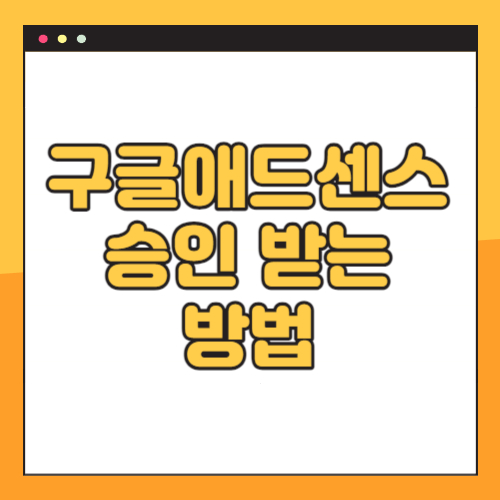
그리고 블로그로 많은 수익을 내고 있으신 분 들은 분명 먼가가 있나 봅니다. 부업으로는 특별한 내용이나 범점할 수 없는 내용이 아니면 꾸준히 수익이 내기는 어렵다고 생각이 듭니다. 정말 하루에 10개 정도씩 매일 쓴다면 모를까 그렇지 않으면 조금 힘들어보이네요.
이슈글 써서 트래픽을 올리시는 분도 꽤 많은거 같은데 여러 유투브를 보니 만만치 않은것 같습니다.
지금 시작하려는 분들께 나쁜 이야기로 의욕을 떨어뜨리는 건 아니며 장기간 꾸준함이 필요하다는 걸 말씀드리고 싶어서 글을 적은 것이니 오해는 하지 않기를 바랍니다.
우선 수익을 내려면 자신의 블로그를 검색이 되게 하는 행동이 필요합니다. 오늘은 구글 에드센스 승인 받는 방법 과는 크게 상관없지만 수익이 목표이신 분을 위해 자신의 사이트를 포털에 등록하는 방법을 설명하도록 하겠습니다.
저는 3가지 사이트(구글, 네이버, bing)에 등록 했습니다. 티스토리는 daum과 하나이기 때문에 등록하지 않아도 다음에는 바로 등록이 됩니다!!
그중 구글과 네이버 검색에 검색이 되게끔 하는 방법을 알아보겠습니다.
애드센스 승인 받는 법 #3. 포털사이트에 검색이 되도록 등록
1. 구글 (google)
1) 구글 써치 콘솔( https://search.google.com/search-console/about?hl=ko )접속 합니다.
2) 로그인을 누르신후 도메인(싸이즈 주소인데 "http://"는 생략)을 작성하시고 [계속] 클릭

3) 소유권 확인
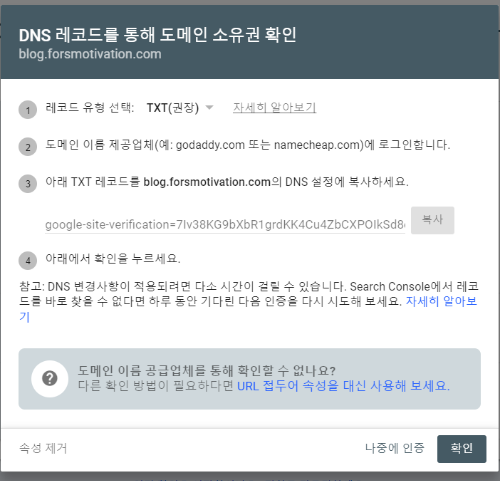
※원래는 티스토리 블로그에서 html 을 수정하면 됬었는데 소유권 확인 방법이 변경되었네요.(9.7일 기준)
☞ 레코드 유형을 "txt" 로 선택, 복사 버튼 클릭 후 도메인 사이트에 들어갑니다.
전 가비아 사이트에 들어갔습니다.
☞ DNS 설정으로 들어가서 레코드를 추가 합니다.
☞ 타입에 "TXT", 호스트 "@", TTL "3600" 을 입력하고 값/위치에 복사한 걸 붙혀 넣고 저장을 누릅니다.

이후 소유권 확인이 되는 시간이 1~2일 정도 걸리는지 바로 되는지는 기역이 나지 않네요
4) 사이트맵(sitemaps) 및 rss 등록
☞ 소유권 확인이 완료 되면 사이트맵 및 rss 등록을 해야합니다.
☞ 왼쪽 중단쯤 [색인생성] - [sitemap] 을 클릭합니다.
☞ 새 사이트맵 추가에 "도메인명"/sitemap.xml" 와 "도메인명"/rss" 를 제출해줍니다.
ex. 도메인 명이 https://aa.aaa 일때 "https://aa.aaa/sitemap.xml" https://aa.aaa/rss 를 제출하면 됩니다.
5) 색인요청
☞ 기본적으로 구글 로봇이 사이트에 있는 모든 자료를 자동으로 색인하지만 시간이 많이 걸리기 때문에 수동으로 색인 요청을 하는 걸 추천드립니다.
☞ 최상단 중앙에 URL 검사에 색일할 주소를 넣어줍니다. 처음엔 도메인 주소, 그 이후로는 포스팅한 글을 넣었습니다. 주소를 넣고 엔터를 치면 아래와 같은 화면이 나타납니다.

☞ 위 화면에서 색인 생성 요청을 하면 끝이 납니다.
☞ 저는 오류가 제법 뜨는데 대부분 모바일 부분인데 특별히 신경을 쓰고 있진 않습니다.
☞ 이 후, 포스팅을 할때마다 수동으로 색인 요청을 하는 것을 추천드립니다.
2. 네이버 (naver)
1) 네이버 써치어드바이저(https://searchadvisor.naver.com/) 에 접속합니다.
2) 상단 오른쪽 웹마스터 도구를 클릭합니다.
3) 사이트 등록에 블로그 주소 작성후 다음으로 넘어갑니다.
4) 사이트 소유 확인
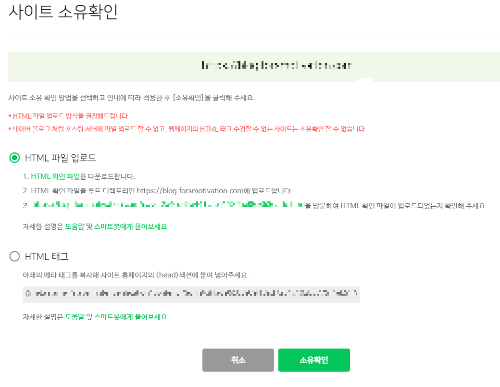
☞ HTML 태그를 선택한 후, 회색 부분을 복사합니다.
☞ 블로그로 접속합니다.
☞ [관리] - [꾸미기] - [스킨편집] 으로 이동합니다.
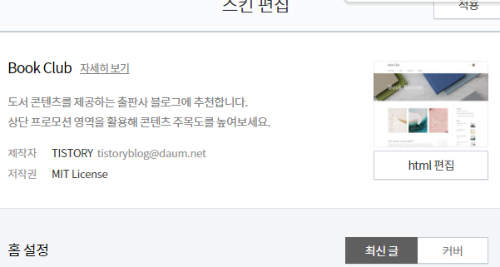
☞ 오른쪽 상단 [html 편집] 버튼을 클릭합니다.

☞ 왼쪽 html 코드 내에서 <head> 를 찾습니다.
☞ 그 아래에 네이버 써치어드바이저에서 복사한 내용을 붙혀 넣습니다.
☞ [적용]을 클릭하고 빠져 나옵니다.
☞ 네이버 써치 어드바이저로 돌아와서 확인을 클릭하시면 소유권 확인이 바로 됩니다.
5) 사이트 목록에서 등록한 사이트를 클릭합니다.
6) 사이트맵(sitemaps) 및 rss 등록
☞ 왼쪽 메뉴에서 [요청] - [RSS 제출] / [사이트맵 제출]을 클릭합니다.
☞ 위 구글 써치콘솔과 같이 RSS 와 사이트맵을 제출 하면 됩니다.
7) robot 활성 ※ 꼭 해야하는지는 모르겠습니다.
☞ 왼쪽 메뉴에서 [검증] - [robots.txt] 를 클릭합니다.
☞ robots.txt 간단 생성에서 "네이버 검색로봇"을 "모든 검색 로봇"으로 변경합니다.
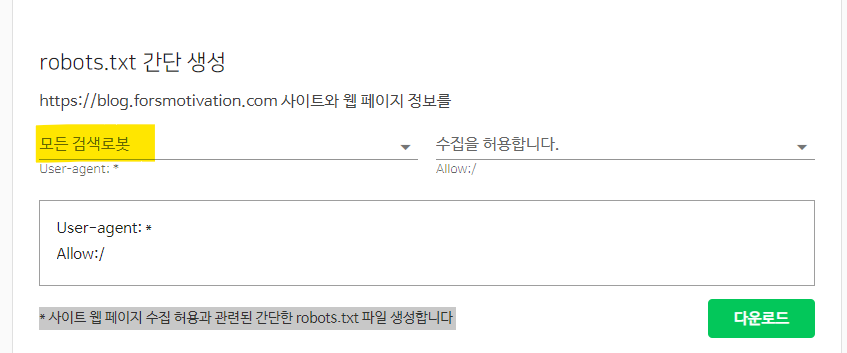
☞ [다운로드]를 클릭하여 텍스트 파일을 다운받습니다.
☞ 블로그로 접속합니다.
☞ [관리] - [꾸미기] - [스킨편집] 으로 이동합니다.
☞ 오른쪽 상단 [html 편집] 버튼을 클릭합니다.
☞ 오른쪽 상단 [파일업로드] 클릭 후 하단에 추가를 클릭하여 다운받은 텍스트 파일을 선택하고 [적용] 버튼을 누릅니다

☞ 왼쪽 메뉴에서 [검증] - [robots.txt] 를 클릭합니다.
☞ [수집요청] 버튼을 클릭합니다.
☞ 블로그 주소를 입력하여 robots.txt 검증을 합니다.
5) 색인요청
☞ 왼쪽 메뉴에서 [요청] - [웹페이지 수집] 을 클릭합니다.
☞ 구글써치콘솔과 같이 색인할 주소를 입력 후 확인을 누르시면 됩니다.
※ 처음에는 수집하는데 몇일 걸리 수 있습니다. 단, 한번 수집이 완료되면 그 이후로는 대부분 바로바로 수집이 됩니다.
여기까지 했다면 구글, 네이버 검색 등록이 완료 된 것 입니다.
화이팅 입니다!
'애드센스' 카테고리의 다른 글
| 구글 애드센스 승인 받는 방법 (14일만에 승인 완료) - 1편 (0) | 2023.07.15 |
|---|
- Total
- Today
- Yesterday
- 근로장려금조건
- 금융학활용
- 애드센스승인법
- 경제학
- 네이버써치어드바이저
- 경제학의목적
- 금융학과
- 경제성과지표
- 직장인절세방법
- 한국위기설
- 경제심리학의중요성
- 국제관계학
- 금로장려금조회
- 소비동향
- 근로장려근신청전화번호
- 구글애드센스승인
- 시계열
- 정부세수
- 근로장려금액수
- 경제의중요성
- 경제의원리
- 금융학의중요성
- 해외투자자유출
- 기속가능성
- 근로장려금지급액
- 경제학을배워야하는이유
- 9월경제이슈
- 금리인상원인
- 금융학
- 구글콘솔써치
| 일 | 월 | 화 | 수 | 목 | 금 | 토 |
|---|---|---|---|---|---|---|
| 1 | 2 | 3 | ||||
| 4 | 5 | 6 | 7 | 8 | 9 | 10 |
| 11 | 12 | 13 | 14 | 15 | 16 | 17 |
| 18 | 19 | 20 | 21 | 22 | 23 | 24 |
| 25 | 26 | 27 | 28 | 29 | 30 | 31 |
